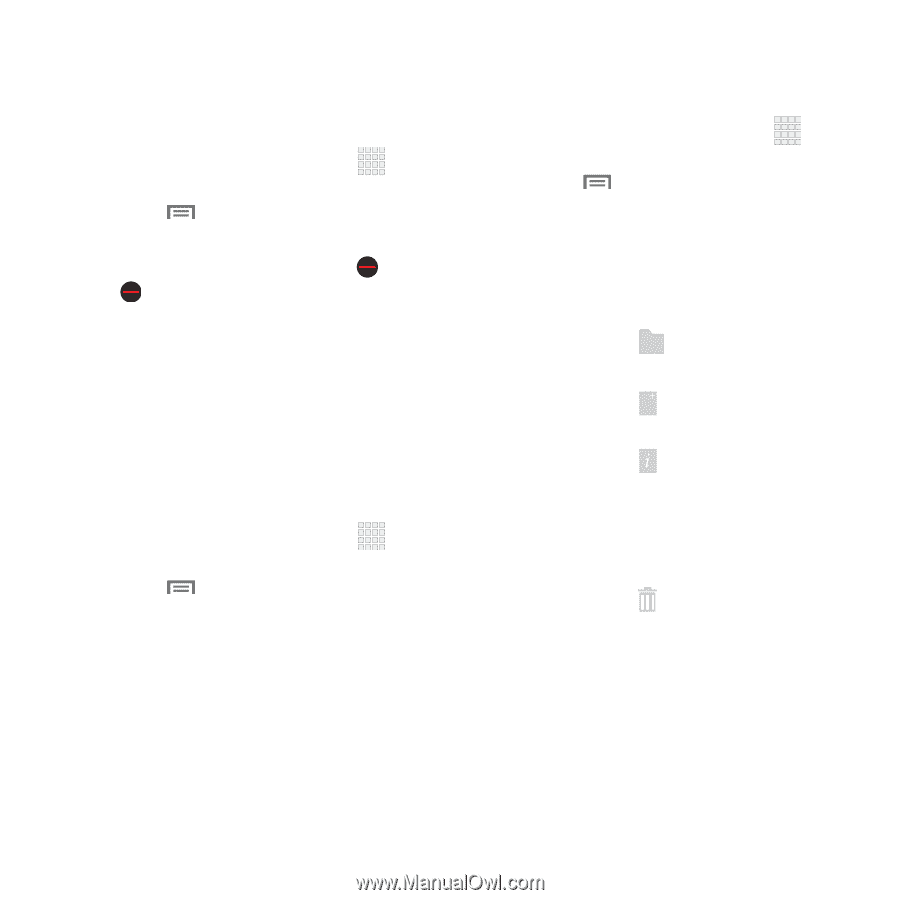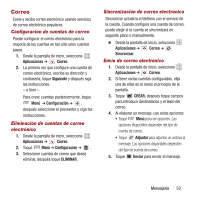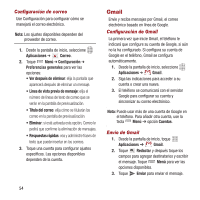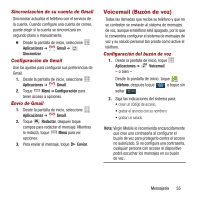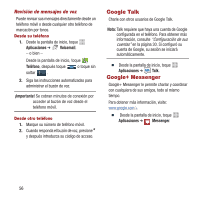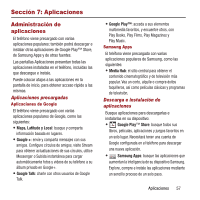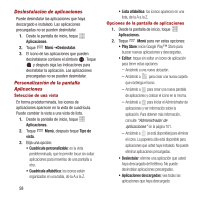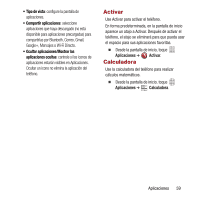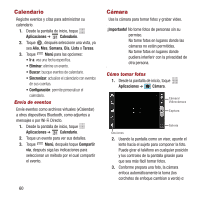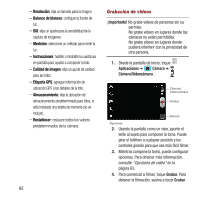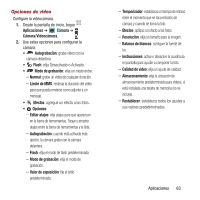Samsung SPH-M950 User Manual Ver.lh6_f4 (Spanish(north America)) - Page 62
Desinstalación de aplicaciones, Personalización de la pantalla, Aplicaciones, Play Store
 |
View all Samsung SPH-M950 manuals
Add to My Manuals
Save this manual to your list of manuals |
Page 62 highlights
Desinstalación de aplicaciones Puede desinstalar las aplicaciones que haya descargado e instalado. Las aplicaciones precargadas no se pueden desinstalar. 1. Desde la pantalla de inicio, toque Aplicaciones. 2. Toque Menú ➔Desinstalar. 3. El icono de las aplicaciones que pueden desinstalarse contiene el símbolo . Toque y después siga las indicaciones para desinstalar la aplicación. Las aplicaciones precargadas no se pueden desinstalar. Personalización de la pantalla Aplicaciones Selección de una vista En forma predeterminada, los iconos de aplicaciones aparecen en la vista de cuadrícula. Puede cambiar la vista a una vista de lista. 1. Desde la pantalla de inicio, toque Aplicaciones. 2. Toque vista. Menú, después toque Tipo de 3. Elija una opción: • Cuadrícula personalizable: es la vista predeterminada, que le permite tocar sin soltar aplicaciones para moverlas de una pantalla a otra. • Cuadrícula alfabética: los iconos están organizados en una tabla, de la A a la Z. 58 • Lista alfabética: los iconos aparecen en una lista, de la A a la Z. Opciones de la pantalla de aplicaciones 1. Desde la pantalla de inicio, toque Aplicaciones. 2. Toque Menú para ver estas opciones: • Play Store: inicie Google Play™ Store para buscar nuevas aplicaciones y descargarlas. • Editar: toque sin soltar un icono de aplicación para tener estas opciones: - Arrástrelo a una nueva ubicación. - Arrástrelo a + para crear una nueva carpeta que contenga el icono. - Arrástrelo a para crear una nueva pantalla de aplicaciones y colocar el icono en la misma. - Arrástrelo a para iniciar el Administrador de aplicaciones y ver información sobre la aplicación. Para obtener más información, consulte "Administrador de aplicaciones" en la página 101. - Arrástrelo a (si está disponible) para eliminar el icono. La papelera sólo está disponible para aplicaciones que usted haya instalado. No puede eliminar aplicaciones precargadas. • Desinstalar: elimine una aplicación que usted haya descargado del teléfono. No puede desinstalar aplicaciones precargadas. • Aplicaciones descargadas: vea todas las aplicaciones que haya descargado.